Windows 8系統開始屏幕中默認放置有系統內置的一些應用如照片、郵件、新聞、旅游、人脈、應用商店、Skydrive等,但卻看不到我們熟悉的系統管理工具,比如碎片整理、防火牆、 性能監視器、任務計劃、系統配置、計算機管理、磁盤清理、打印管理、服務等等,有些朋友想將這些系統管理工具放到Win8開始屏幕上方便使用,那是不是得 先用搜索功能分別找到這些應用,然後再一個一個將他們固定到Win8開始屏幕呢?其實不用這麼麻煩,只需兩步,簡單撥動一個小開關,我們熟悉的 Windows系統管理工具磁貼就會全部出現在Win8開始屏幕上。

進入Win8磁貼設置界面
首先我們需要在Win8開始屏幕中進入磁貼設置界面,如果使用觸控屏可以用手指從屏幕右側往左邊劃動,使用鼠標則將光標移動到屏幕的右上角或者右下角,這樣可以調出屏幕右側的超級按鈕菜單條(Charm菜單條),然後點選最下方的“設置”齒輪圖案按鈕。
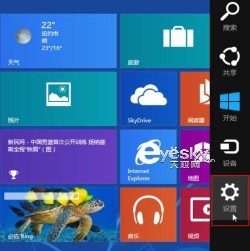
圖示:在Win8開始屏幕中調出超級按鈕菜單條,點選“設置”
如果使用鍵盤操作則直接按“Win+i”鍵,這樣可以直接進入Win8設置界面。現在我們點選“磁貼”。


圖示:在設置界面中點擊“磁貼”進入Win8磁貼設置
將“顯示管理工具”開關設置為“是”
此時我們可以看到“顯示管理工具”的開關,默認狀態是“否”,也就是不顯示。所以我們在缺省狀態的Win8開始屏幕上是看不到任何系統管理工具的磁貼的。

圖示:Win8磁貼設置匯總“顯示管理工具”缺省狀態為“否”
下面是最關鍵的操作:將設置滑塊撥到右邊,把“顯示管理工具”的設置狀態修改為“是”。

圖示:將“顯示管理工具”狀態設置為“是”
回到Win8桌面,稍等一會兒,我們就可以從Win8的開始屏幕中看到一個新的磁貼分組,這就是Win8系統管理工具磁貼組,其中有事件查看器、本地安全策略、碎片整理、防火牆、性能監視器、任務計劃、內存診斷、系統信息,系統配置、資源監視器、計算機管理、磁盤清理、打印管理、服務等等。點選它們即可直接打開相應系統工具的查看、管理和設置界面。
右鍵點擊具體的系統管理工具磁貼,還可以從屏幕下方的操作欄中看到“從‘開始’屏幕取消固定”、固定到任務欄、打開新窗口、以管理員身份運行、打開文件位置等等。大家可以根據自己的需要選擇。

圖示:Win8開始屏幕顯示系統管理工具磁貼組
文中展示的這台纖薄Win8超極本是清華同方U45F,厚度僅為20.5mm,淨重僅為1.8kg,對於14寸超極本而言實屬難能可貴,無論是手拿還是肩背,即使長時間移動使用也輕松自如,非常適合移動辦公。該機采用英特爾最新發布的第三代酷睿i5高性能低功耗處理器,加上HD4000核芯顯卡對於圖形運算的能力,足以滿足辦公和娛樂等多種需求。該機具備極速休眠喚醒功能,結合Win8系統的混合休眠,4秒即可完成從休眠到還原上一次應用界面切換。